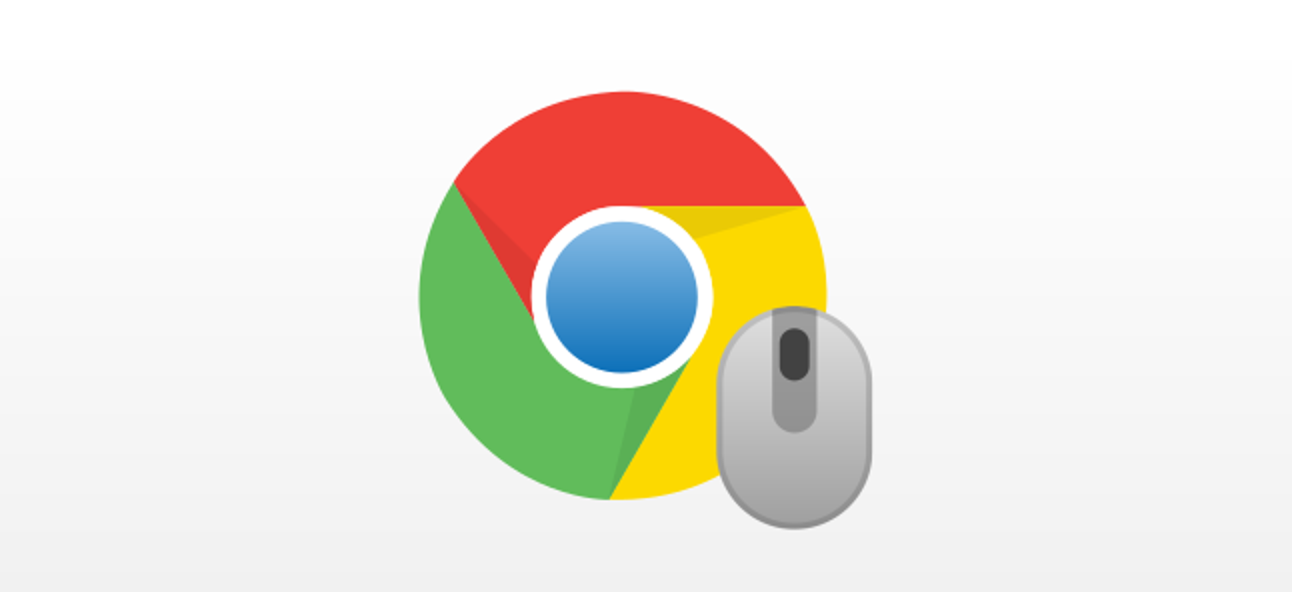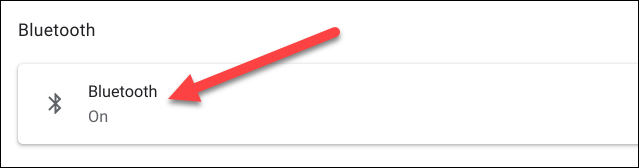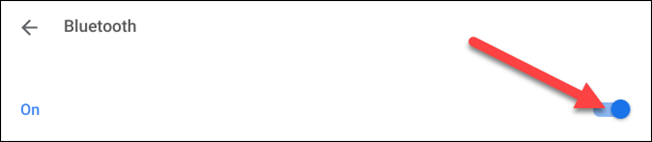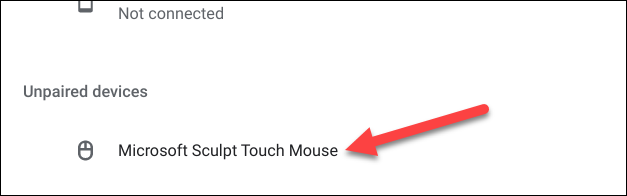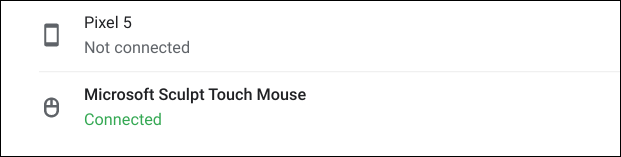کروم بوک را با این نام میشناسیم زیرا معمولا به صورت لپ تاپ عرضه میشود و بیشتر لپ تاپها دارای ترکپد (حسگر لمسی) هستند. البته اگر شما قصد دارید به جای آن از ماوس بلوتوث در کروم بوک خود استفاده کنید، انجام آن کار سختی نیست. ما چگونگی آن را به شما نشان خواهیم داد.
آموزش اتصال ماوس به کروم بوک
تا زمانی که کروم بوک شما دارای بلوتوث باشد، شما این امکان را دارید که تعدادی دستگاه جانبی بیسیم (از جمله صفحه کلید و سایر لوازم جانبی) را به آن متصل کنید. ماوس بلوتوث یک گزینه محبوب و رایج برای استفاده بهتر از دستگاه است. با کروم بوک خود میتوانید به راحتی این مورد را تجربه کنید.
ابتدا روی نماد ساعت در قفسه کروم بوک خود کلیک کنید تا صفحه تنظیمات سریع ظاهر شود. سپس به سراغ نماد چرخ دنده بروید تا منوی تنظیمات باز شود.
در برنامه تنظیمات ، به سمت پایین رفته و “Bluetooth” را انتخاب کنید. اگر گوگل کروم شما از بلوتوث پشتیبانی نکند، نمیتوانید این گزینه را ببینید.
در گام بعدی، سوئیچ (switch ) را روشن کنید (اگر از قبل فعال نشده باشد). در این مرحله کروم بوک شما شروع به اسکن دستگاههای بلوتوث میکند. اطمینان حاصل کنید که ماوس در حالت جفت شدن با دستگاه باشد.
زمانی که میبینید ماوس در بخش “دستگاههای غیر جفت شده” ظاهر میشود، آن را انتخاب کنید.
در هنگام اتصال، برای مدت کوتاهی یک پنجره بازشو نمایش داده میشود و سپس کار شما تمام میشود! در متن سبز ماوس به شما اطلاع میدهد که متصل ” Connected ” است.
حالا به راحتی ماوس شما متصل شده و میتوانید از کار با آن لذت ببرید.
منبع: howtogeek.com